Une frontière doit former une région fermée sur une surface, autrement la région de relimitation n'est pas définie.
Quand vous générez une frontière de relimitation, vous finirez peut-être avec l'une des figures montré ci-dessous :
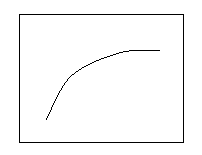
A partir de cette frontière, il est difficile de définir la région de relimitation. Par exemple, cela pourrait être ceci :
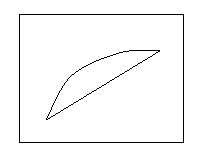
ou cela :
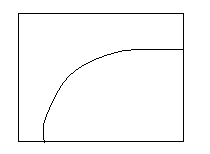
PowerShape fournit des outils pour vous aider à définir avec précision la région de relimitation. Quelques fois, les courbes-p peuvent entraîner des pointes ou encore des boucles dans les frontières de relimitation. Ces outils peuvent aussi être utilisés pour retirer les pointes et les boucles.
- Sélectionnez les surfaces sur laquelle se trouve la frontière de relimitation.
- Cliquez sur Outils de surface > Mode > Activer/Désactiver région de relimitation.
La barre d'outils de région de relimitation s'affiche.
- Sélectionnez le mode d'édition de frontière dans le menu déroulant de mode :
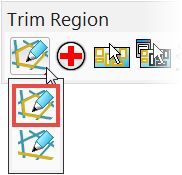
- Utilisez les options d'édition de frontière pour éditer la frontière de relimitation :
 — Génère des diagnostics sur les frontières.
— Génère des diagnostics sur les frontières.
 — Sélectionne toutes les frontières de la surface sélectionnée.
— Sélectionne toutes les frontières de la surface sélectionnée.
 — Affiche/retire le sélecteur de frontière.
— Affiche/retire le sélecteur de frontière.
 — Retire les pointes de la frontière sélectionnée.
— Retire les pointes de la frontière sélectionnée.
 — Retire les boucles de la frontière sélectionnée.
— Retire les boucles de la frontière sélectionnée.
 — Ferme une frontière.
— Ferme une frontière.
 — Recrée les frontières. Efface toute frontière sélectionnée et entre en mode de création de frontière.
— Recrée les frontières. Efface toute frontière sélectionnée et entre en mode de création de frontière.
 — Crée automatiquement les frontières à partir des courbes-p sur la surface. Toute frontière existante est effacée.
— Crée automatiquement les frontières à partir des courbes-p sur la surface. Toute frontière existante est effacée.
 — Inverse la région de relimitation définie par un ensemble de frontières de relimitation (par exemple, il converti un "trou" en un "îlot").
— Inverse la région de relimitation définie par un ensemble de frontières de relimitation (par exemple, il converti un "trou" en un "îlot").
 — Efface la frontière sélectionnée (sans effacer ses courbes-p).
— Efface la frontière sélectionnée (sans effacer ses courbes-p).
Remarque : La plupart des opérations sont disponibles quand plusieurs surfaces sont sélectionnées.